IT 서비스 바라보기/PC Program
학습도우미, 다양한 사전 검색과 단어장을 지원하는 윈도우 8 추천 앱
하늘다래
2013. 12. 27. 08:00
r
예전에 다양한 사전 검색 및 맞춤법 검사기 등을 지원하는 하늘다래 사전 검색 도우미 프로그램을 만들어서 배포한 적이 있었습니다. 하지만 포털 사이트 사전을 사용하면 저작권에 문제가 된다하여 업데이트를 중단했었는데요. (간간히 사용하시는 분들이 문의 주시는게 아직도 신기하네요^^;)
여친님과 1주년을 기념해서 업데이트 진행한게 아직도 기억 나는데, 벌써 4년 전이네요^^; 2009년 4월 8일을 기점으로 업데이트를 멈춰서 이상하게 동작하는 곳도 있지만, 아직 사용 가능한 곳이 많네요.
암튼 사설이 길어졌는데, 윈도우 8 스토어를 둘러보면서 여러 사이트에 퍼져있는 사전을 한 번에 검색해볼 수 있는 앱이 혹시 출시되진 않았을지 찾아보다 발견한 '학슴도우미' 앱을 소개해드리려고 합니다.
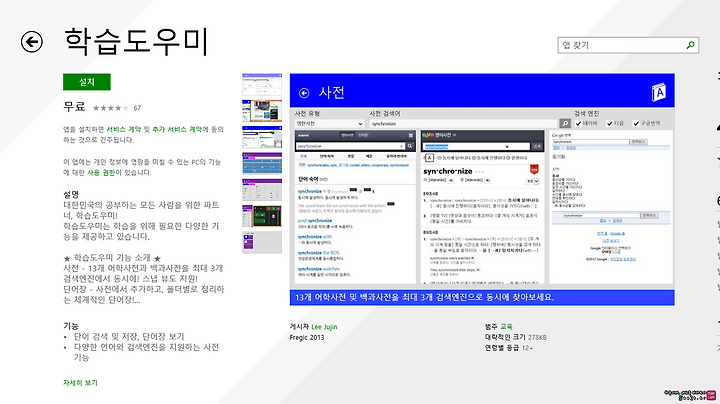
■ 다양한 사전 검색을 클릭 한 번에! 단어장 기능까지 지원하는 윈도우 8 앱, 학습도우미
각 포털사이트에서 영어 사전이나 국어 사전, 영영 사전, 일본어 사전, 독일어 사전 등 수 많은 사전들을 서비스하고 있습니다. 잘 모르는 단어나 문장을 한 번에 검색하기 위해 구글 번역기를 활용하기도 하구요. 하지만 각 사전 별로 DB가 다르고 예제 문장이 달라 여러 사이트에서 동시에 검색해보시는 분들이 분명 있는 것으로 알고 있습니다.
이런 분들 중, 윈도우 8을 사용하시는 분이 있다면 오늘 소개해드리는 '학습도우미' 앱을 설치해서 한 번 사용해보세요. 아직 부족한 점이 많지만, 한 번 클릭으로 네이버와 다음, 구글 번역 검색을 할 수 있단느 장점이 있거든요!

이 앱은 윈도우 8 스토어에서 '학습 도우미'로 검색하시면 바로 설치가 가능합니다. 윈도우 8 의 메트로 UI 기반으로 만들어진 앱이라 전반적으로 심플하면서 큼직한 메뉴 아이콘을 지원하는 것이 특징입니다.
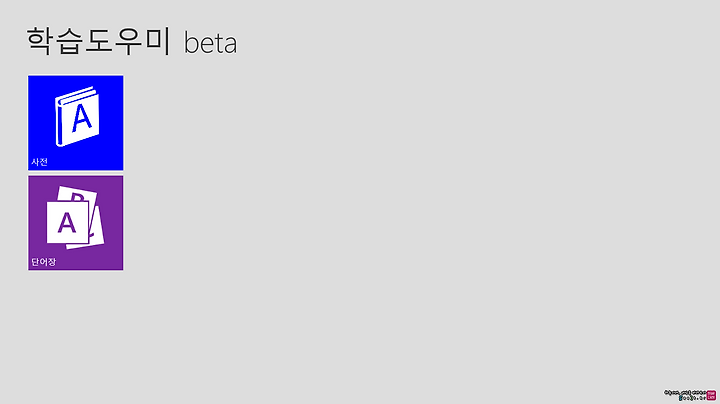
다만, 지원하는 기능이 사전 검색과 단어장 두 개 뿐이라 메인 화면의 첫 이미지는 굉장히 황량하다는 느낌을 주더군요. 앱 개발자분이 남겨두신 코멘트에는 다양한 기능을 추가할 예정이라고 되어있던데, 바빴는지 더 이상 업데이트를 안하신 것 같구요.
하지만 초기 화면은 사용자가 원하는데로 바꿀 수 있습니다. 그건 리뷰 뒤 쪽에서 소개해드릴께요!
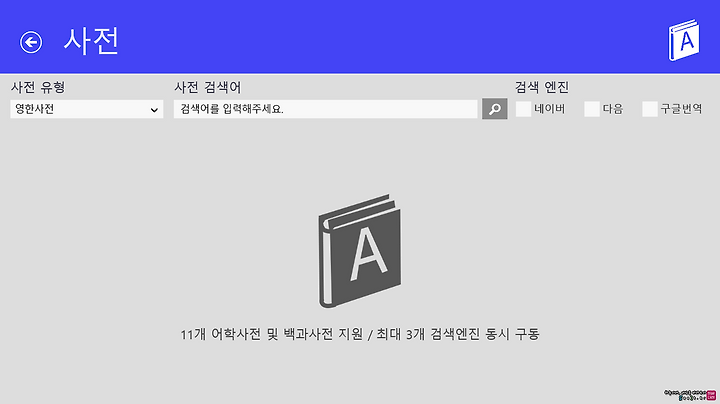
사전 검색 기능
먼저 사전 검색 기능은 사전 유형을 선택하고 원하는 검색어를 입력한 후, 검색 하고 싶은 엔진을 선택하고 기능을 수행하면 됩니다.
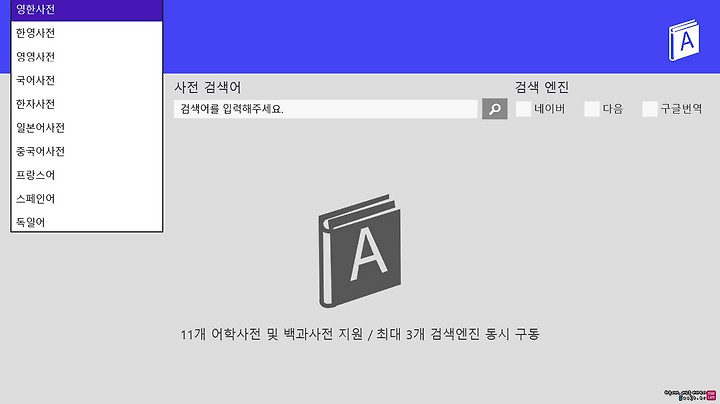
선택할 수 이쓴 사전 수는 총 13개 어학사전과 백과사전으로 한영사전, 영영사전, 국어사전, 한자사전, 중국어사전, 프랑스어, 독일어 사전 등을 활용할 수 있습니다. 사실 저도 구현해봤지만, 포털에서 제공해주는 사전 페이지로 넘어가는 방식이라 구현하는 것은 굉장히 쉽습니다.
 ▲ 사전 검색을 하기 위해 사전 종류와 검색 엔진을 선택하고 단어를 입력 후, 검색하면 끝!
▲ 사전 검색을 하기 위해 사전 종류와 검색 엔진을 선택하고 단어를 입력 후, 검색하면 끝!
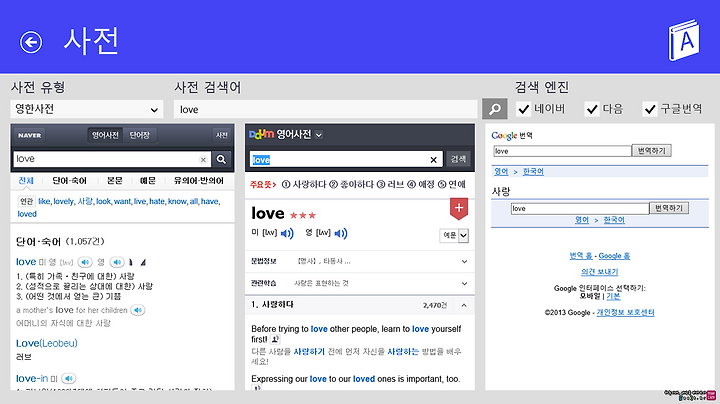
검색 엔진을 선택한 수에 맞춰 검색 결과가 각각 나오게 되는데, 학습 도우미 앱 자체 DB가 있는 것이 아니라 각 포털의 웹 사전으로 쿼리를 넘겨 결과값을 보여주는 방식입니다. 그 말은 곧 인터넷이 연결되지 않은 곳에서는 활용할 수 없는 앱이라는 뜻도 되겠죠? ^^
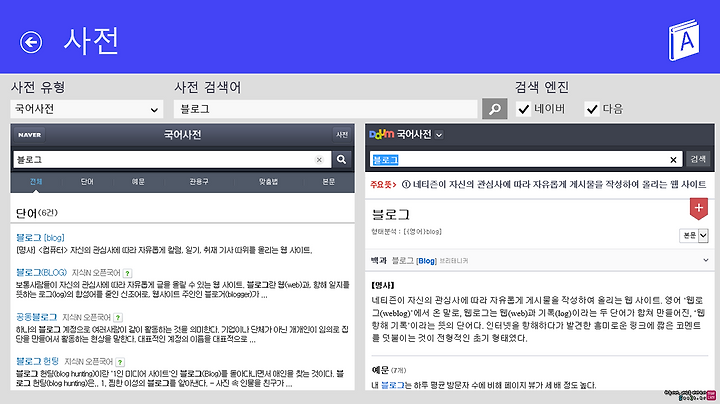
하지만 여러 사전에서 다양한 예문과 검색 결과를 보고 싶었던 분들에게는 분명 쓰임새가 있는 앱이라고 생각됩니다. (개인적으로는 제가 만든게 훨씬 좋아 보이지만 ^^; 팔불출 정신 ㅋㅋ)
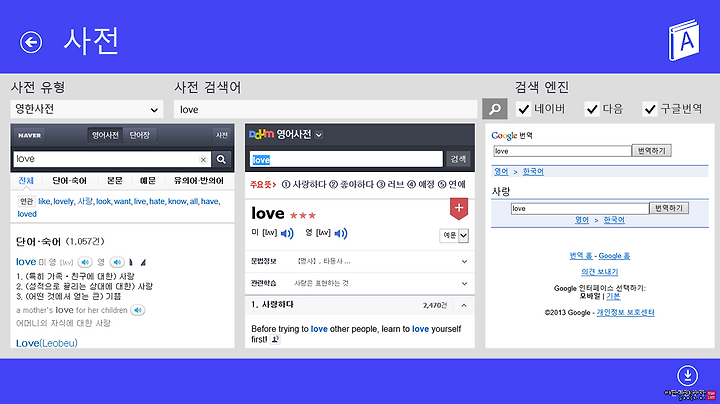
사전 검색 화면에서는 검색 결과만 보여주는 것이 아니라 내가 검색한 단어를 단어장에 추가해서 관리할 수 있는 기능을 제공합니다. 삼성 아티브 탭8 과 같이 화면 터치가 가능한 태블릿 PC를 사용하고 있다면, 화면 하단에서 상단으로 플리킹(flicking)하면 하단에 단어장 추가 메뉴가 나타납니다. (마우스를 사용하는 경우, 우클릭)
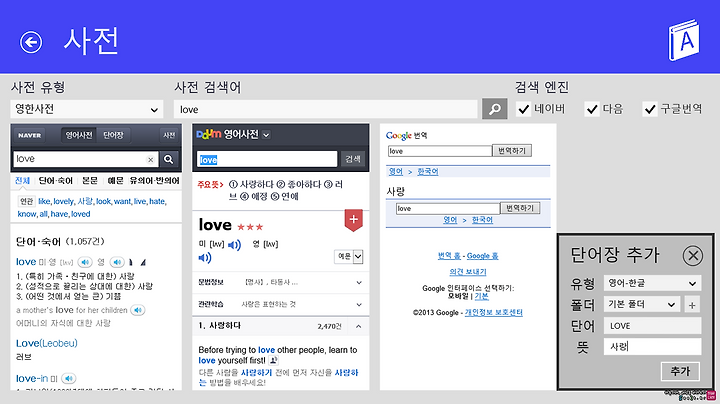
단어장 추가를 선택하면 유형과 단어장 폴더, 단어, 뜻 등을 선택하고 입력할 수 있는 창이 팝업되는데, 베타 버전인 듯한 혹은 덜 만들어진 듯한 디자인이라 아쉬움이 남네요.
단어장에 단어를 추가하는 것은 모두 수작업으로 해줘야 하는데, 내가 검색한 결과를 유형과 폴더를 선택한 후, 단어와 뜻 입력 필드에 집적 타이핑해서 입력해줘야 하는 불편함은 있습니다. 사전 결과를 웹페이지 방식으로 그저 뿌려주기만 하니 터치해서 단어장에 추가하는 기능을 만드는건 당연히 불가능할테니, 어쩔 수 없는 선택이었겠지만, 사용자 입장에선 아쉬운건 사실이네요^^
어쨌든 내가 검색했던 단어를 까먹지 않기 위해 단어장 폴더를 만들어 따로 관리할 수 있다는 사실!
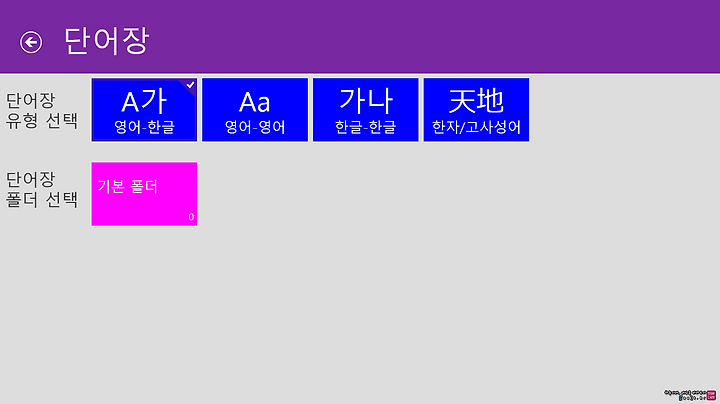
단어장 관리
단어장은 영어/한글, 영어/영어, 한글/한글 등의 유형과 각 유형에 맞는 단어장 폴더를 만들어 관리할 수 있습니다.
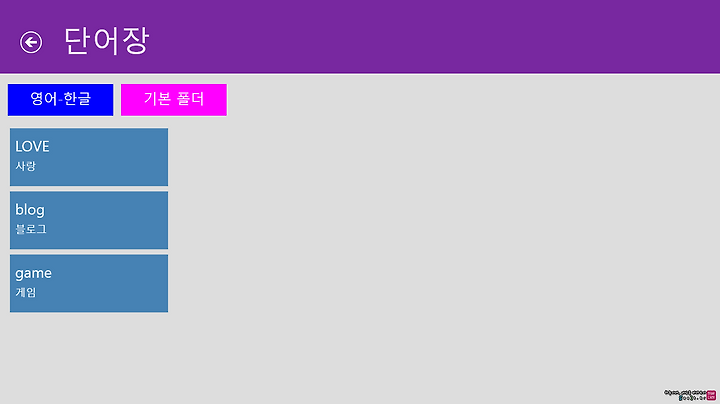
사전 검색에서 추가했던 단어는 위 이미지처럼 타일 형태로 각 단어장 폴더에 저장됩니다.
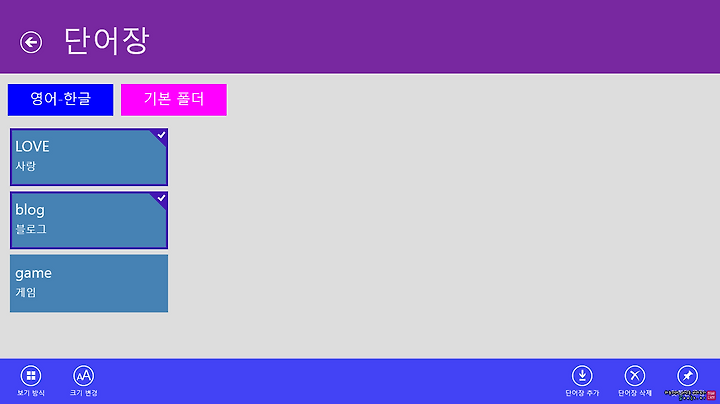
단어장에 추가된 단어는 타일 형태나 세로/가로 리스트 형식으로 보기 형식을 변경할 수도 있으며, 세 단계로 크기 조절도 가능합니다. 물론 이 보기 방식은 크게 변경할 일이 없고, 사용할 만한 기능은 '첫 화면 고정' 이라는 기능입니다. (물론 단어장 추가와 삭제도 가능합니다.)
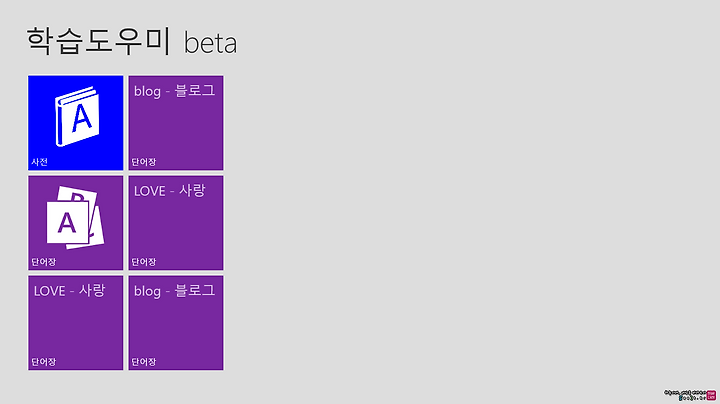
단어장에서 임의의 단어를 선택하고 '첫 화면 고정' 기능을 실행하면 '학습도우미' 앱의 메인 화면에 각 단어들이 타일 형태로 고정 됩니다. 자주 사용하거나 기억하고 싶은 단어를 첫 화면에 고정해두고 싶다면 위 기능을 활용하면 된다죠. 꼭 필요한 기능이라고 보기엔 애매하지만, 독특하게 활용할 수 있는 기능 정도는 되잖아요? ^^
아쉬운 점이 있다면, 단어장 메뉴 색상과 추가한 단어 색상이 같아서 구분하기가 쉽지 않다는 점입니다. 물론 아이콘이 있고 없고의 차이는 있지만, 이왕이면 메뉴와 다른 색상을 채용했음 좋았을텐데, 미처 여기까진 신경쓰지 못했나보네요. 또한, 단어장에 있는 단어나 첫 화면에 고정한 단어를 선택하면 검색 화면으로 다시 이동해 상세 검색 결과를 보여주면 더 좋았을텐데, 단어 선택에 대한 추가 기능은 없었습니다.
출시된 지 꽤 됐는데, 아직 베타 버전인 듯한 느낌의 앱이라 아쉬움은 남지만, 검색 한 번으로 네이버와 다음, 구글 번역에서 동시 검색을 할 수 있는 앱이 필요하신 분들께는 분명 도움이 될 것 같습니다.
윈도우 8 기반 태블릿PC나 노트북, PC 등에서 활용할 수 있는 다양한 앱을 앞으로도 꾸준히 소개해드릴께요. 궁금한 사항 있으시면 언제든 댓글 남겨주세요.
이상, 하늘다래였습니다. Seeit!
학습도우미, 다양한 사전 검색과 단어장을 지원하는 윈도우 8 추천 앱
예전에 다양한 사전 검색 및 맞춤법 검사기 등을 지원하는 하늘다래 사전 검색 도우미 프로그램을 만들어서 배포한 적이 있었습니다. 하지만 포털 사이트 사전을 사용하면 저작권에 문제가 된다하여 업데이트를 중단했었는데요. (간간히 사용하시는 분들이 문의 주시는게 아직도 신기하네요^^;)
여친님과 1주년을 기념해서 업데이트 진행한게 아직도 기억 나는데, 벌써 4년 전이네요^^; 2009년 4월 8일을 기점으로 업데이트를 멈춰서 이상하게 동작하는 곳도 있지만, 아직 사용 가능한 곳이 많네요.
암튼 사설이 길어졌는데, 윈도우 8 스토어를 둘러보면서 여러 사이트에 퍼져있는 사전을 한 번에 검색해볼 수 있는 앱이 혹시 출시되진 않았을지 찾아보다 발견한 '학슴도우미' 앱을 소개해드리려고 합니다.
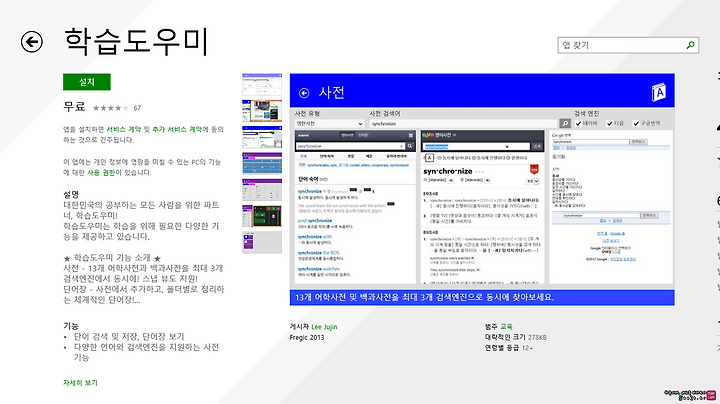
■ 다양한 사전 검색을 클릭 한 번에! 단어장 기능까지 지원하는 윈도우 8 앱, 학습도우미
각 포털사이트에서 영어 사전이나 국어 사전, 영영 사전, 일본어 사전, 독일어 사전 등 수 많은 사전들을 서비스하고 있습니다. 잘 모르는 단어나 문장을 한 번에 검색하기 위해 구글 번역기를 활용하기도 하구요. 하지만 각 사전 별로 DB가 다르고 예제 문장이 달라 여러 사이트에서 동시에 검색해보시는 분들이 분명 있는 것으로 알고 있습니다.
이런 분들 중, 윈도우 8을 사용하시는 분이 있다면 오늘 소개해드리는 '학습도우미' 앱을 설치해서 한 번 사용해보세요. 아직 부족한 점이 많지만, 한 번 클릭으로 네이버와 다음, 구글 번역 검색을 할 수 있단느 장점이 있거든요!

이 앱은 윈도우 8 스토어에서 '학습 도우미'로 검색하시면 바로 설치가 가능합니다. 윈도우 8 의 메트로 UI 기반으로 만들어진 앱이라 전반적으로 심플하면서 큼직한 메뉴 아이콘을 지원하는 것이 특징입니다.
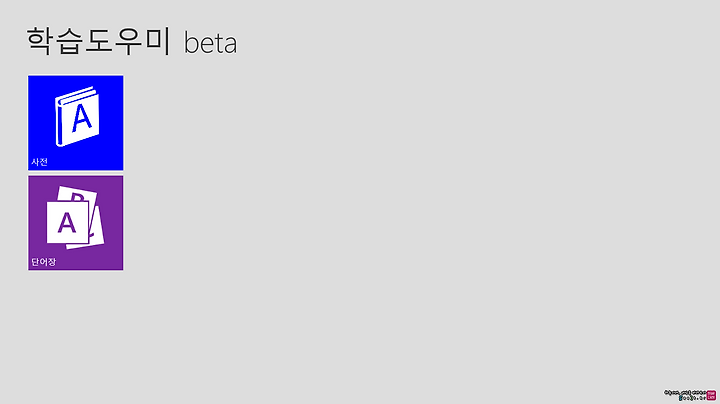
다만, 지원하는 기능이 사전 검색과 단어장 두 개 뿐이라 메인 화면의 첫 이미지는 굉장히 황량하다는 느낌을 주더군요. 앱 개발자분이 남겨두신 코멘트에는 다양한 기능을 추가할 예정이라고 되어있던데, 바빴는지 더 이상 업데이트를 안하신 것 같구요.
하지만 초기 화면은 사용자가 원하는데로 바꿀 수 있습니다. 그건 리뷰 뒤 쪽에서 소개해드릴께요!
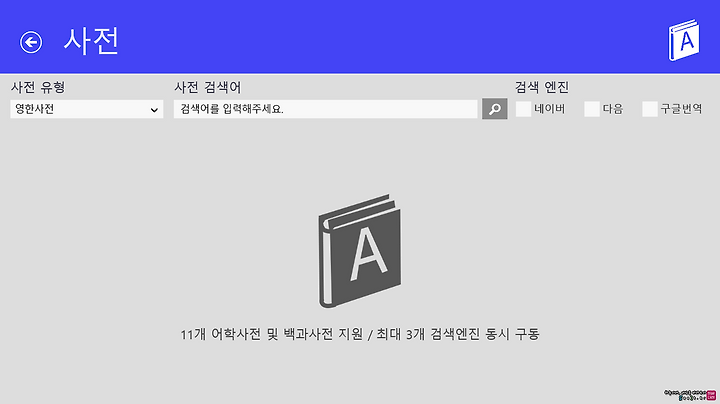
사전 검색 기능
먼저 사전 검색 기능은 사전 유형을 선택하고 원하는 검색어를 입력한 후, 검색 하고 싶은 엔진을 선택하고 기능을 수행하면 됩니다.
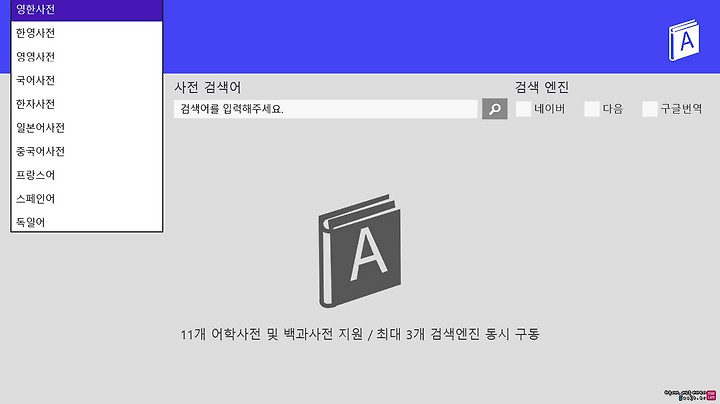
선택할 수 이쓴 사전 수는 총 13개 어학사전과 백과사전으로 한영사전, 영영사전, 국어사전, 한자사전, 중국어사전, 프랑스어, 독일어 사전 등을 활용할 수 있습니다. 사실 저도 구현해봤지만, 포털에서 제공해주는 사전 페이지로 넘어가는 방식이라 구현하는 것은 굉장히 쉽습니다.
 ▲ 사전 검색을 하기 위해 사전 종류와 검색 엔진을 선택하고 단어를 입력 후, 검색하면 끝!
▲ 사전 검색을 하기 위해 사전 종류와 검색 엔진을 선택하고 단어를 입력 후, 검색하면 끝!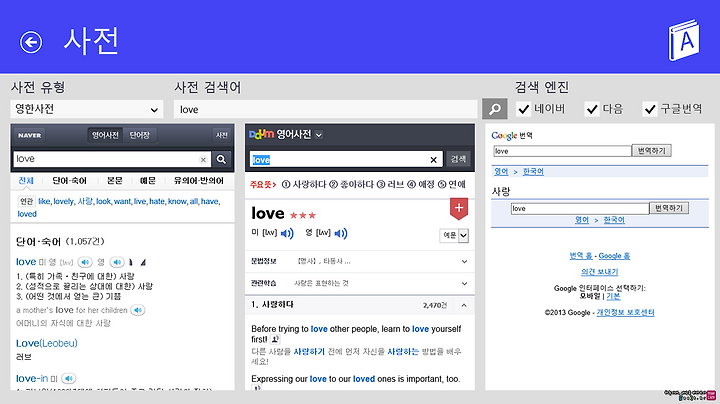
검색 엔진을 선택한 수에 맞춰 검색 결과가 각각 나오게 되는데, 학습 도우미 앱 자체 DB가 있는 것이 아니라 각 포털의 웹 사전으로 쿼리를 넘겨 결과값을 보여주는 방식입니다. 그 말은 곧 인터넷이 연결되지 않은 곳에서는 활용할 수 없는 앱이라는 뜻도 되겠죠? ^^
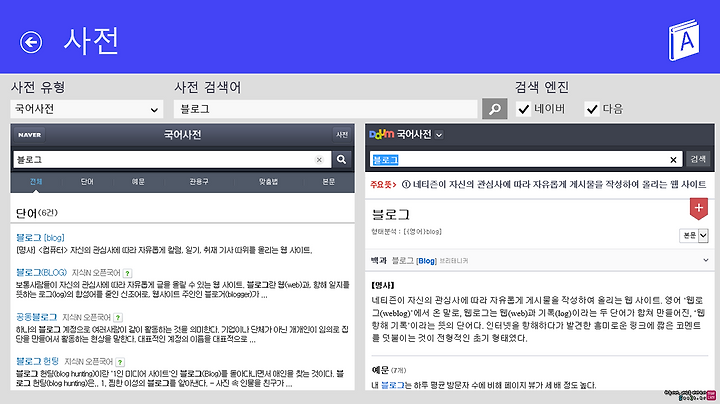
하지만 여러 사전에서 다양한 예문과 검색 결과를 보고 싶었던 분들에게는 분명 쓰임새가 있는 앱이라고 생각됩니다. (개인적으로는 제가 만든게 훨씬 좋아 보이지만 ^^; 팔불출 정신 ㅋㅋ)
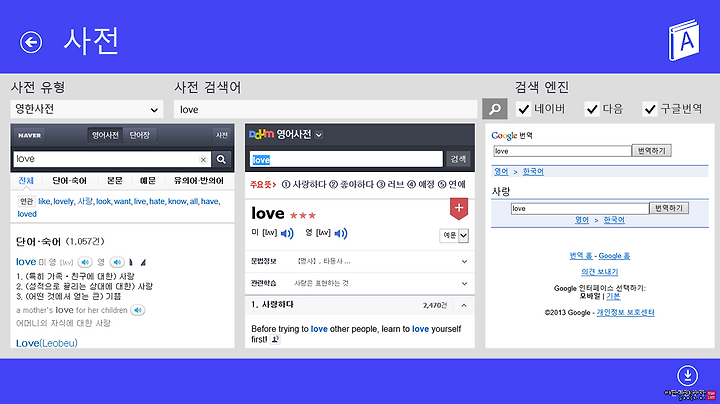
사전 검색 화면에서는 검색 결과만 보여주는 것이 아니라 내가 검색한 단어를 단어장에 추가해서 관리할 수 있는 기능을 제공합니다. 삼성 아티브 탭8 과 같이 화면 터치가 가능한 태블릿 PC를 사용하고 있다면, 화면 하단에서 상단으로 플리킹(flicking)하면 하단에 단어장 추가 메뉴가 나타납니다. (마우스를 사용하는 경우, 우클릭)
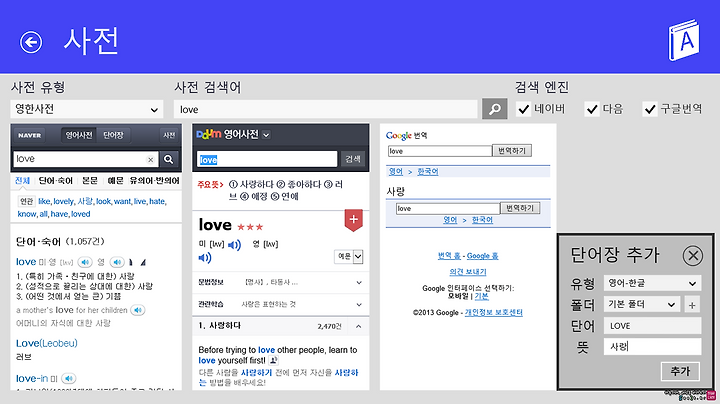
단어장 추가를 선택하면 유형과 단어장 폴더, 단어, 뜻 등을 선택하고 입력할 수 있는 창이 팝업되는데, 베타 버전인 듯한 혹은 덜 만들어진 듯한 디자인이라 아쉬움이 남네요.
단어장에 단어를 추가하는 것은 모두 수작업으로 해줘야 하는데, 내가 검색한 결과를 유형과 폴더를 선택한 후, 단어와 뜻 입력 필드에 집적 타이핑해서 입력해줘야 하는 불편함은 있습니다. 사전 결과를 웹페이지 방식으로 그저 뿌려주기만 하니 터치해서 단어장에 추가하는 기능을 만드는건 당연히 불가능할테니, 어쩔 수 없는 선택이었겠지만, 사용자 입장에선 아쉬운건 사실이네요^^
어쨌든 내가 검색했던 단어를 까먹지 않기 위해 단어장 폴더를 만들어 따로 관리할 수 있다는 사실!
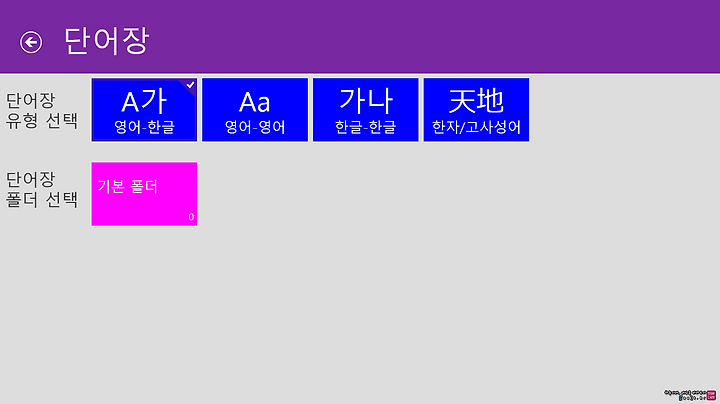
단어장 관리
단어장은 영어/한글, 영어/영어, 한글/한글 등의 유형과 각 유형에 맞는 단어장 폴더를 만들어 관리할 수 있습니다.
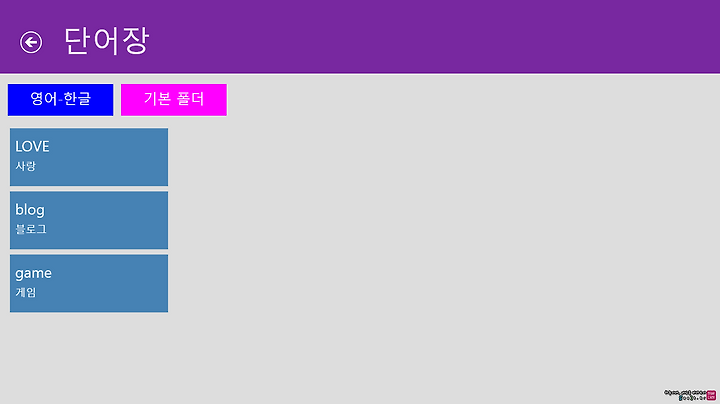
사전 검색에서 추가했던 단어는 위 이미지처럼 타일 형태로 각 단어장 폴더에 저장됩니다.
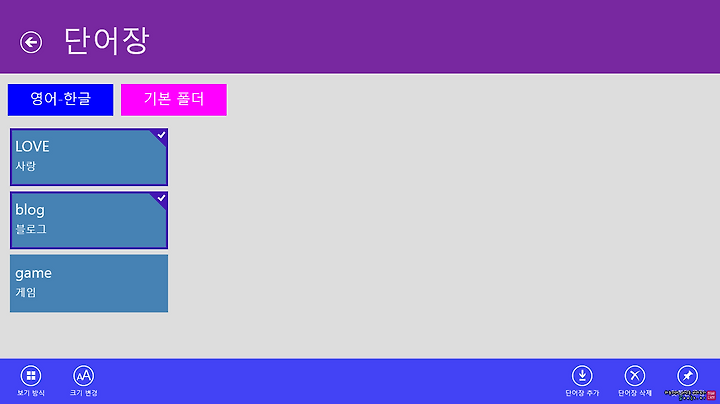
단어장에 추가된 단어는 타일 형태나 세로/가로 리스트 형식으로 보기 형식을 변경할 수도 있으며, 세 단계로 크기 조절도 가능합니다. 물론 이 보기 방식은 크게 변경할 일이 없고, 사용할 만한 기능은 '첫 화면 고정' 이라는 기능입니다. (물론 단어장 추가와 삭제도 가능합니다.)
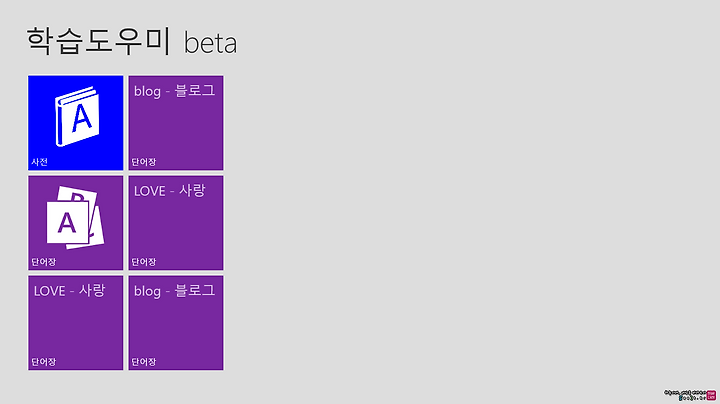
단어장에서 임의의 단어를 선택하고 '첫 화면 고정' 기능을 실행하면 '학습도우미' 앱의 메인 화면에 각 단어들이 타일 형태로 고정 됩니다. 자주 사용하거나 기억하고 싶은 단어를 첫 화면에 고정해두고 싶다면 위 기능을 활용하면 된다죠. 꼭 필요한 기능이라고 보기엔 애매하지만, 독특하게 활용할 수 있는 기능 정도는 되잖아요? ^^
아쉬운 점이 있다면, 단어장 메뉴 색상과 추가한 단어 색상이 같아서 구분하기가 쉽지 않다는 점입니다. 물론 아이콘이 있고 없고의 차이는 있지만, 이왕이면 메뉴와 다른 색상을 채용했음 좋았을텐데, 미처 여기까진 신경쓰지 못했나보네요. 또한, 단어장에 있는 단어나 첫 화면에 고정한 단어를 선택하면 검색 화면으로 다시 이동해 상세 검색 결과를 보여주면 더 좋았을텐데, 단어 선택에 대한 추가 기능은 없었습니다.
출시된 지 꽤 됐는데, 아직 베타 버전인 듯한 느낌의 앱이라 아쉬움은 남지만, 검색 한 번으로 네이버와 다음, 구글 번역에서 동시 검색을 할 수 있는 앱이 필요하신 분들께는 분명 도움이 될 것 같습니다.
윈도우 8 기반 태블릿PC나 노트북, PC 등에서 활용할 수 있는 다양한 앱을 앞으로도 꾸준히 소개해드릴께요. 궁금한 사항 있으시면 언제든 댓글 남겨주세요.
이상, 하늘다래였습니다. Seeit!